PS4でゲームが落ちるのを直す方法: 反応しない、フリーズする問題を解決する
PS4でクラッシュするゲームを修正する方法|無反応とフリーズ ゲーム中にPS4がクラッシュしたりフリーズしたりすることはありませんか? 心配しないでください、あなただけではありません。 ゲームのクラッシュやフリーズの問題は、多くのPS4ユーザーが経験する一般的な問題です。 このような問題にはイライラ …
記事を読む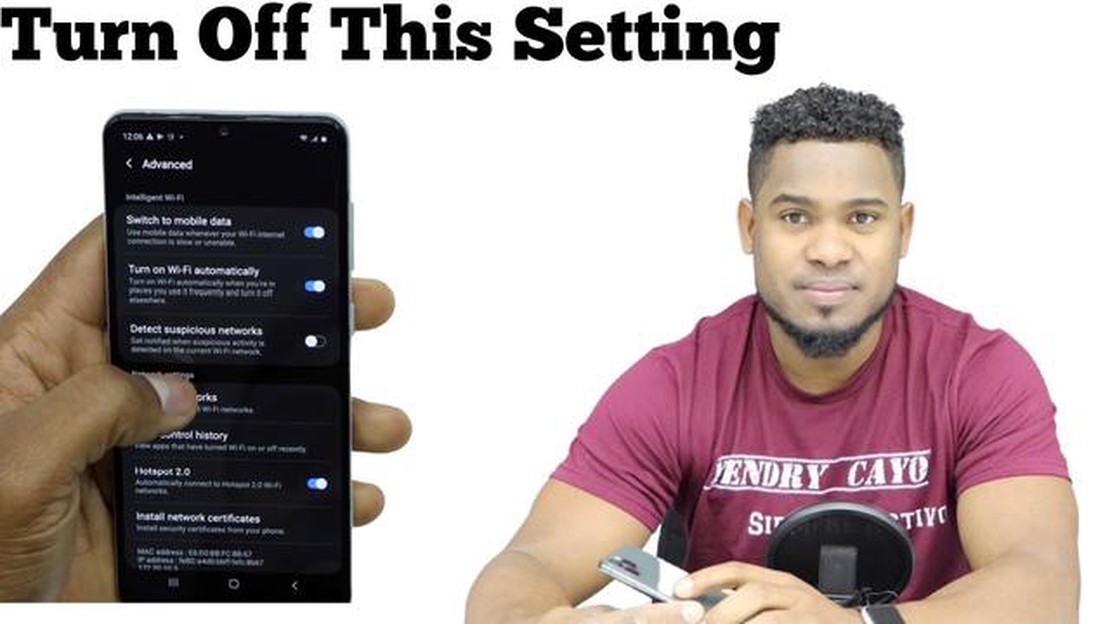
ソニーのXperia Zスマートフォンをお持ちで、WiFi接続が切断される問題が発生している場合、あなただけではありません。 多くのユーザーからこのイライラする問題が報告されていますが、幸いなことに、この問題を解決するための簡単なトラブルシューティング手順がいくつかあります。
1. お使いの携帯電話を再起動する: 時には、単純な再起動は、接続性の問題を修正することができます。 Sony Xperia Z の電源を切り、数秒後に電源を入れ直します。 これにより、デバイスのシステムがリフレッシュされ、一時的な不具合が解消されることがあります。
2. WiFi設定を確認する: WiFiがオンになっていること、接続しようとしているネットワークが圏内であることを確認してください。 また、ネットワークをいったん忘れてから再接続してみてください。 これで互換性の問題が解決することもあります。
3. 携帯電話のソフトウェアをアップデートする: 古いソフトウェアは、WiFi 接続の問題を含むさまざまな問題を引き起こす可能性があります。 Sony Xperia Zが最新のソフトウェアバージョンであることを確認するには、「設定」>「携帯電話について」>「ソフトウェアアップデート」を選択します。 アップデートがある場合は、指示に従ってインストールしてください。
4. ネットワーク設定をリセットする: 上記の手順がどれもうまくいかない場合は、ネットワーク設定をリセットする必要があるかもしれません。 設定] > [バックアップとリセット] > [ネットワーク設定のリセット] に進み、画面の指示に従ってください。 この操作を行うと、デバイスに保存されているWiFiパスワードが削除されますので、必ず手元に保存しておいてください。
*結論として、お使いのSony Xperia ZでWiFi接続が切断される問題が発生すると、イライラすることがありますが、問題を解決するために実行できる簡単なトラブルシューティング手順があります。 上記のヒントに従うことで、うまくいけばWiFi接続をスムーズな状態に戻すことができます。
Sony Xperia Z スマートフォンをお持ちで、WiFi 接続が切断される問題が発生しているのはあなただけではありません。 この問題は多くのユーザーから報告されており、イライラさせられたり、不便を感じたりすることがあります。 このガイドでは、Sony Xperia Z の WiFi 接続が切断される問題のトラブルシューティングと解決をお手伝いします。
まず、Xperia Z が WiFi ルーターの範囲内にあることを確認します。 壁やその他の障害物があるとWiFi信号が弱まり、接続が切れることがあります。 ルーターに近づいて、信号強度が改善されるかどうかを確認してください。
簡単な再起動でWiFi接続の問題が解決することがよくあります。 デバイスオプションが表示されるまで、Xperia Zの電源ボタンを長押しします。 再起動」をタップし、電話が再起動するのを待ちます。 電源が入ったら、WiFi 接続が安定しているかどうかを確認します。
電話を再起動してもうまくいかない場合は、WiFiネットワークを忘れてから再接続してみてください。 これを行うには、Xperia Zの「設定」>「Wi-Fi」と進み、接続しているネットワークをタップ&ホールドし、「ネットワークを忘れる」を選択します。 その後、リストからネットワークを選択し、必要に応じてパスワードを入力してネットワークに再接続します。
設定」>「バックアップとリセット」>「ネットワーク設定のリセット」と進みます。 設定をリセット」をタップし、動作を確認します。 これにより、保存されたWiFiネットワーク、Bluetoothペアリング、モバイルデータ設定を含む、すべてのネットワーク設定がリセットされることに注意してください。
古いソフトウェアがWiFi接続の問題を引き起こすことがあります。 Xperia Z が最新のソフトウェアバージョンであることを確認するには、「設定」 > 「電話について」 > 「ソフトウェアアップデート」 > 「システムアップデート」を選択します。 アップデートがある場合は、ダウンロードしてデバイスにインストールしてください。
上記のどの手順でもSony Xperia ZのWiFi接続が切断される問題が解決されない場合は、Sonyサポートに連絡することをお勧めします。 追加のトラブルシューティングステップを提供したり、必要に応じて修理を手配することもできます。
これらのトラブルシューティング手順に従って、Sony Xperia Z の WiFi 接続切断の問題を解決してください!
多くの Sony Xperia Z ユーザーが WiFi 接続の問題を経験しています。 これらの問題はイライラさせ、安定した信頼性の高いインターネット接続を楽しめなくなる可能性があります。 ここでは、Sony Xperia Z でよくある WiFi 接続の問題とそのトラブルシューティング方法をご紹介します:
WiFi接続が切断される: 最も一般的な問題の1つは、WiFi接続が頻繁に切断されることです。 これは、ネットワークの混雑、他のデバイスからの干渉、またはWiFi信号の弱さなど、さまざまな要因によって引き起こされる可能性があります。 この問題をトラブルシューティングするには、WiFiルーターの近くに移動するか、ルーターが他の電子機器の近くに置かれていないことを確認するか、またはルーターをリセットしてみてください。
以上が、Sony Xperia Zユーザーが遭遇する可能性のある一般的なWiFi接続の問題です。 上記で説明したトラブルシューティング手順に従うことで、これらの問題を解決し、お使いのデバイスで安定したWiFi接続を楽しむことができます。
こちらもお読みください: サムスンGalaxy S9+のサムスンエクスペリエンスホームがAndroid Pieアップデート後に停止し続けるのを修正する方法
Sony Xperia Z で WiFi 接続が切断される場合、問題を解決するためのトラブルシューティング手順がいくつかあります。 以下の手順に従って、問題を解決してください:
これらのトラブルシューティング手順に従うことで、Sony Xperia ZのWiFi接続ドロップを修正し、安定したインターネット接続を楽しむことができるはずです。
Sony Xperia Z で WiFi 接続が頻繁に切断される場合、オンライン活動に支障をきたし、イライラすることがあります。 幸いなことに、この問題をトラブルシューティングし、解決できる可能性があります。
**1. WiFi 信号強度を確認する。
こちらもお読みください: 2023年、Xbox Oneのマイクが使えないのを直す方法: 完全ガイド
**2. Xperia Z を再起動します。
**3. WiFi ネットワークを忘れ、再接続する。
**4. ネットワーク設定をリセットする。
**5. Xperia Zのソフトウェアをアップデートする。
**6. 工場出荷時リセットを実行する。
しかし、これはデバイスのすべてのデータと設定を消去することに留意してください。
7. ソニーサポートに連絡する:.
上記の手順を試してもWiFi接続が切断される場合は、ハードウェアの問題である可能性があります。 その場合は、ソニーサポートにご連絡いただくか、正規サービスセンターまでお持ちください。
これらのトラブルシューティング手順に従って、Sony Xperia Z の WiFi 接続が切断される問題を解決し、インターネット接続をお楽しみください。
Sony Xperia Z で WiFi 接続が切断される問題をトラブルシューティングするには、次の手順をお試しください:
Sony Xperia ZがWiFi接続を切断し続ける理由はいくつか考えられます。 他のデバイスからの干渉、WiFi信号の弱さ、古いソフトウェア、WiFiルーター自体の問題などが考えられます。
デバイスの再起動、WiFiネットワークへの再接続、ソフトウェアのアップデート、他のデバイスからの干渉のチェックなどです。
はい、一部のユーザーから、Sony Xperia Zデバイスの特定のソフトウェアバージョンでWiFi接続が切断される問題が発生したとの報告があります。 利用可能なソフトウェアアップデートがないか確認し、問題が解決するかどうかを確認するためにインストールすることをお勧めします。
Sony Xperia Z で WiFi 接続が切断される問題が発生する原因はいくつか考えられます。 ソフトウェアの不具合、信号干渉、ルーターの問題などが考えられます。 問題のトラブルシューティングには、携帯電話の再起動、ソフトウェアのアップデート、ルーターのWiFiチャンネルの変更、ネットワーク設定のリセットなどをお試しください。
Sony Xperia ZでWiFi接続が切断される問題を解決するには、いくつかのトラブルシューティング手順をお試しください。 まず、WiFiルーターが中心部にあり、障害物に遮られていないことを確認します。 次に、お使いの携帯電話とルーターを再起動し、お使いのデバイスのソフトウェアアップデートが利用可能かどうかを確認します。 また、WiFiネットワークを忘れて再接続してみたり、ネットワーク設定をリセットすることもできます。 それでも問題が解決しない場合は、ソニーのサポートまたはインターネットサービスプロバイダにお問い合わせください。
PS4でクラッシュするゲームを修正する方法|無反応とフリーズ ゲーム中にPS4がクラッシュしたりフリーズしたりすることはありませんか? 心配しないでください、あなただけではありません。 ゲームのクラッシュやフリーズの問題は、多くのPS4ユーザーが経験する一般的な問題です。 このような問題にはイライラ …
記事を読む5 Android携帯電話用ベストフラッシュドライブ 私たちのAndroid携帯電話上のデジタルストレージの必要性の増加に伴い、信頼性と効率的なフラッシュドライブを持つことは不可欠である。 重要なファイルをバックアップしたり、デバイス間でメディアファイルを転送したり、携帯電話のストレージ容量を拡張し …
記事を読むTuroでお金を稼ぐ方法 あなたは余分なお金を稼ぐ方法をお探しですか? Turoは、ピアツーピアのレンタカープラットフォームは、あなたに最適な機会かもしれません。 Turoを使用すると、お金を稼ぐマシンにあなたのアイドルカーを回すことができます。 この包括的なガイドでは、登録から最初の予約獲得ま …
記事を読むファイヤータビースティックのデータ消費量を削減する方法 Fire TV Stickは、多くのビデオコンテンツをテレビでストリーミング再生できるデバイスです。 しかし、Fire TV Stickでインターネットを使用すると、特にデータプランが限られている場合や接続速度が遅い場合、インターネット通信量が …
記事を読むAndroidシステムWebViewの更新の問題を修正するための更新されたソリューション Android System WebViewが更新されない問題が発生している場合、重要なセキュリティ更新やバグ修正の問題が発生している可能性があります。 Android System WebView …
記事を読むビットコインカジノはますます人気が高まっています。 近年、ビットコインカジノの人気が大幅に上昇しています。 これらのカジノは、従来のオンラインギャンブルサイトよりも多くの利点を提供しているため、これは驚くべきことではありません。 ビットコインカジノはプレイヤーに匿名性を提供するため、ユーザーの個人 …
記事を読む